在使用Win7系统的过程中出遇到这样的情况,在使用键盘游戏或是打字时会弹出“粘滞键”窗口,其实这是由于多次按下shift键,不过由于电脑的默认设置,连续按了5次shift键后会出现“粘滞键”窗口,并提示我们是否启用粘滞键,绝大多数用户都是不使用的,反而影响了操作,不需要的朋友可以进行关闭。那么问题来了“如何关闭粘滞键呢?”下面小编就教给大家一个小方法。
1、连续按5次shift,会出现如图的“粘滞键”窗口,点击“转到轻松访问中心,禁用键盘快捷方式”。如下图所示:
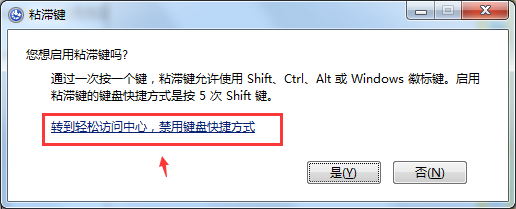
2、如果你只勾去“启用粘滞键”如果这个时候你就确定的话,你还是不会能去除或禁止粘滞键,你猛按shift还是出现“粘滞键”窗口,你还得勾去连续五次shift键时启用粘滞键;
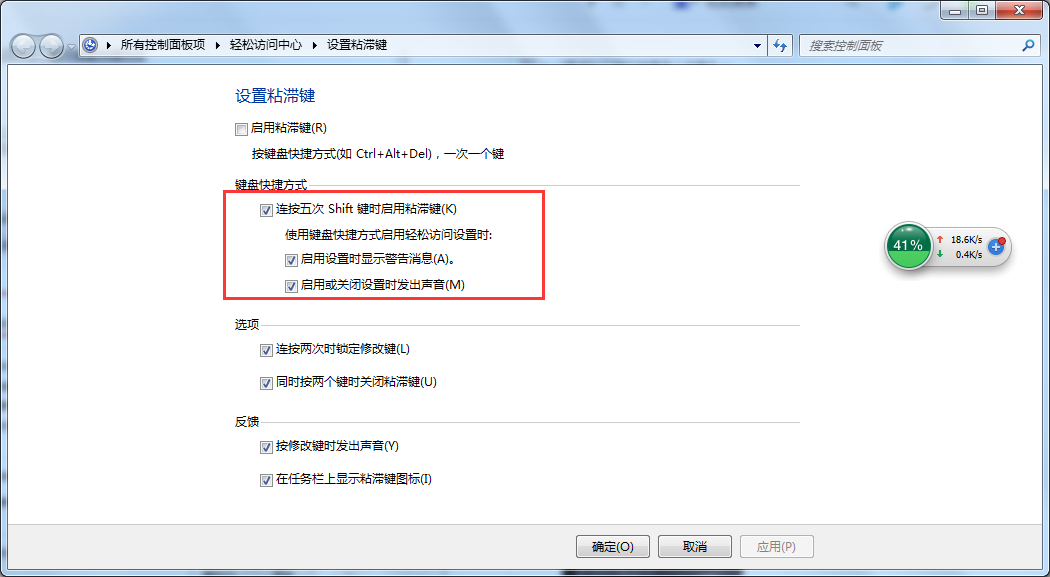
3、这样的话,下次再怎么按shift,也不会出现“粘滞键”窗口,如果你想改原来的设置话,你要开始菜单中输入“粘滞键”,就可以找到“一次按组合键中的一个键”;
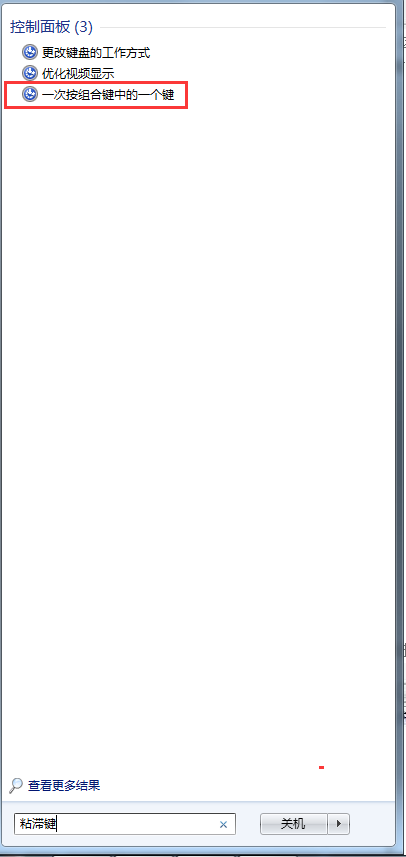
4、点击“一次按组合键中的一个键”在弹出的控制面板中你就会找到“设置粘滞键”;
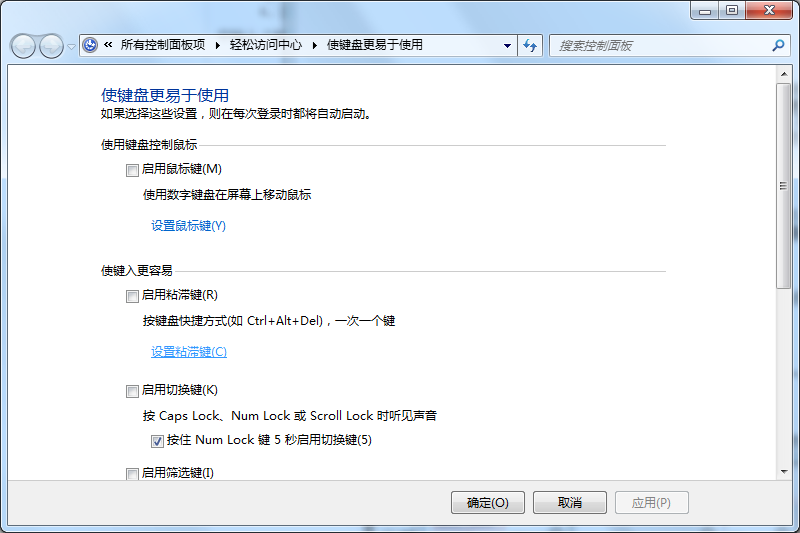
以上就是小编要跟大家分享的彻底关闭Win7系统粘滞键的方法了,关闭后连续按下shift键的情况下也不会弹出窗口,当然上面也分享了开启方法。希望可以帮助到大家。
更多内容请关注系统总裁网站。
推荐使用总裁团队旗下功能强大的封装产品
驱动工具 驱动总裁
系统封装 首席执行官


 智能AI
智能AI 相关推荐
相关推荐













